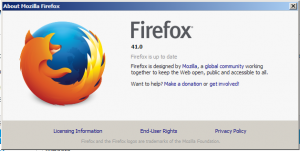Yhdistä Windows 10:een käyttämällä etätyöpöytää (RDP)
Edellisessä artikkelissamme olimme oppineet määrittämään Windows 10:n käyttämään Remote Desktop Protocol -yhteyksiä. Katsotaanpa nyt, kuinka luodaan yhteys Windows 10:een RDP: n avulla.
Mainos
Ensinnäkin varmista, että olet määrittänyt oikein RDP Windows 10:ssä.
Nyt voit muodostaa yhteyden etätyöpöytäisäntään toisesta tietokoneesta, käyttämällä sisäänrakennettua mstsc.exe-työkalua. Voit käynnistää sen suoraan Suorita-valintaikkunasta.
Paina näppäimistön Win + R-pikanäppäimiä. Suorita-valintaikkuna tulee näkyviin näytölle. Kirjoita tekstikenttään seuraava ja paina Enter:
mstsc.exe

Vaihtoehtoisesti voit löytää sen Käynnistä-valikosta kohdasta Windows Accessories\Remote Desktop Connection.

Vinkki: Käytä aakkosten navigointi löytääksesi sen nopeasti.
Kirjoita Etäyhteys-valintaikkunaan sen tietokoneen IP-osoite, johon sinun on muodostettava yhteys.

Vihje: Löydät tietokoneen IP-osoitteen seuraavassa artikkelissa kuvatulla tavalla:
Kuinka nähdä IP-osoitteesi Windows 10:ssä
Haluat ehkä säätää joitain asetuksia ennen yhteyden muodostamista. Napsauta Asetukset-painiketta ja tarkista Näyttö-, Paikalliset resurssit- ja Kokemus-välilehdet.
Tässä on asetelmani:




Napsauta lopuksi Yhdistä-painiketta.
Huomautus: Windows 10 ei salli samanaikaisia yhteyksiä. Tämä tarkoittaa, että jos paikallinen käyttäjä käyttää etätietokonetta, kun kirjaudut sisään RDP: llä, paikallinen käyttäjä lukitaan tervetulonäytölle.



Jos paikallinen käyttäjä kirjautuu sisään, etäistuntosi lopetetaan.

Et myöskään voi muodostaa yhteyttä käyttämällä tiliä, jolla on tyhjä salasana.
Alla olevassa kuvakaappauksessa näet etätyöpöytäyhteyteni, joka on tehty Windows XP: stä Windows 10:een.

Seuraava kuva osoittaa saman Linuxista "rdesktop"-asiakasohjelmistolla.

Se siitä.